- 系统
- 教程
- 软件
- 安卓
时间:2017-11-16 来源:u小马 访问:次
win10一个启动迅速吸引了一大批的操作用户都纷纷升级使用,但是一些用户在使用win10时,发现有时候系统会很卡,这是怎么回事呢?其实这可能是跟显卡驱动,如果是旧版本系统的显卡驱动,就得更新win10显卡,下面,小编就来跟大家分享win10更新显卡驱动的操作。
win10官网原版ISO镜像!
http://www.win10com.com/win10gho/204.html
有些用户发现升级为win10后,发现电脑分辨率没有达到最佳,怎么调还是那样的,难道是屏幕出现了故障,其实这可能是显卡驱动过旧的原因,这是我们就需要检查一下驱动,那么如何更新win10的显卡驱动呢?下面,小编就来跟大家解说win10如何更新显卡驱动。
win10如何更新显卡驱动
1、右键点击“此电脑”,选择“属性”

2、进入设备管理器中看到黄色的感叹号,说明驱动没有安装或者安装的不正确。

3、点击更新驱动程序软件

4、自动安装驱动(在联网的环境下)。

5、如果你的驱动安装过了但显示的是黄色感叹号说明你的驱动安装的有问题,需要删除驱动重新安装。然后进行步骤3重新安装驱动。

方法二:使用《360驱动大师》安装驱动
1、安装《360驱动大师》后直接更新驱动即可。要使用最新的驱动大师保证软件最佳的兼容性。点击“更多”
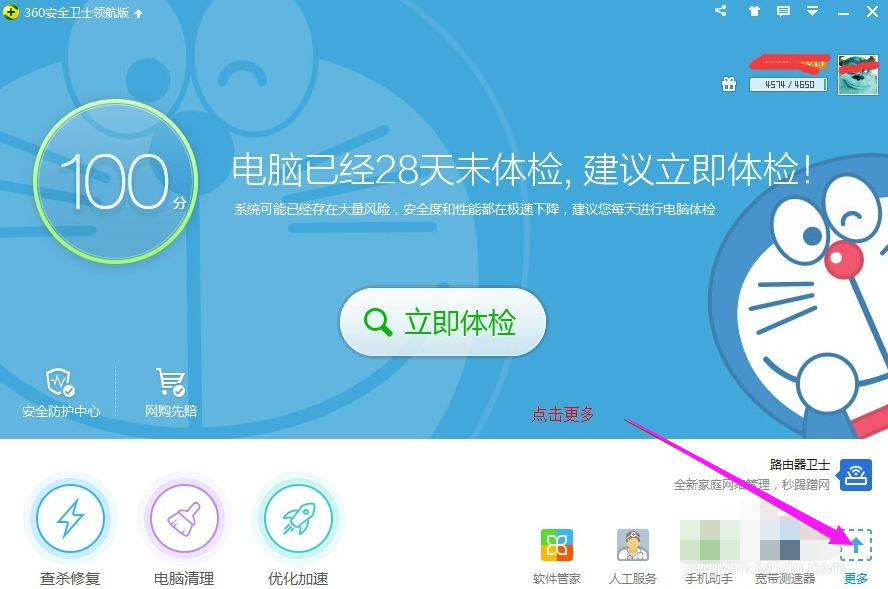
2、点击“驱动大师”
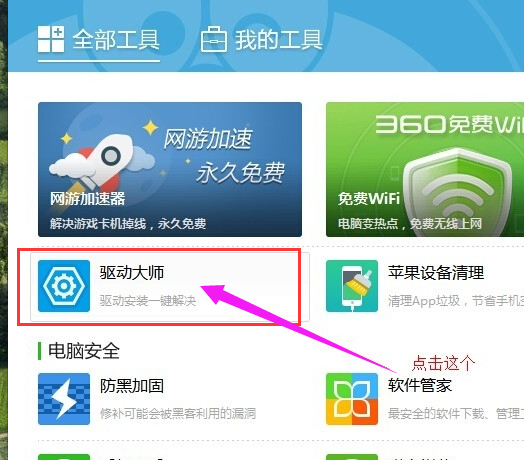
3、即可完成安装
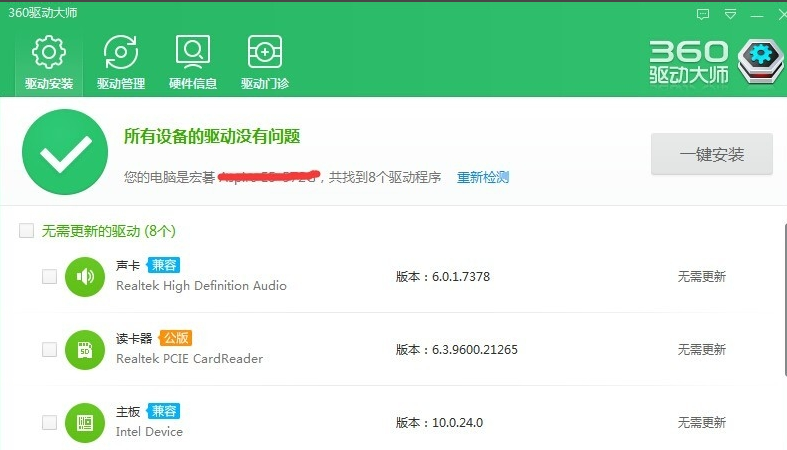
以上就是win10更新显卡驱动的方法了。





